Pendahuluan
Pada artikel sebelumnya kita telah berhasil memasang php dan mariadb atau mysql pada android. Untuk kali ini saya akan menceritakan pemasangan salah satu cms (content management system) yang sering dipakai oleh para pengembang dan pemakai website yakni wordpress di android atau memasang wordpress di hanphone kita.
Tabel Konten
Wordpress merupakan salah satu cms terbesar dan terkenal didunia dan memiliki banyak fitur maupun plugin yang membuatnya menjadi pilihan yang sering digunakan untuk membuat website dengan cepat. Disisi lain ada juga banyak pengembang yang mengembangkan baik plugin maupun tema yang ada pada Wordpress.
Persiapan
Untuk tahap ini jika kamu sudang memginstall php dan mariadb dengan benar pada android kamu. Maka kamu baru bisa mengikuti langkah-langkah pada artikel ini. Hal atau applikasi yang perlu ada yakni:
> Termux
> PHP
> MariaDb atau Mysql
> Wordpress
Untuk memasang wordpress, kamu harus memiliki file wordpress-5.8.1-id_ID.zip yang bisa diunduh di website resmi wordpress.org. Bila sudah memilikinya kamu bisa ekstrak file tersebut.
Proses Pemasangan
Pemasangan wordpress pada android cukup mudah pertama yang paling utama kamu harus membuat database. Disini saya membuat database yang bernama wordpressku pada mariadb atau mysql server atau bisa juga pada phpMyadminmu.
Langkah berikutnya kamu harus menjalankan perintah $ php -S localhost:8000 untuk menjalankan php pada direktory wordpress yang tadi kamu ekstrak. Tetapi jangan lupa menjalanakan server mariadb nya dengan mysqld pada session baru di Termux.
Selanjutnya jalankan browser dengan alamat url localhost:8000. Maka akan tampil proses instalasi wordpress.
Setting nama server dan nama database yang tadi kamu buat.
Jika semuanya sudah benar maka akan tampil perintah untuk membuat config.php file pada direktori wordpress.
Selanjutnya tekan tombol lanjutkan proses.
Proses instalasi selesai.
Kamu bisa menggunakan nama pengguna dan password yang tadi kamu ciptakan untuk masuk ke halaman admin wordpress.
Nah sekarang kamu memiliki wordpress di hp kamu kamu bisa menggunakanya untuk kepentingan backup atau menulis secara offline sebelum di upload di website di internet yang kamu miliki.

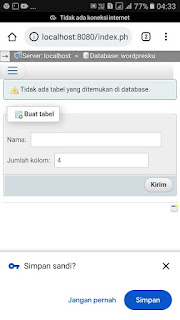






Ini bisa masuk pake blog wordpress kita juga ya, kak?
BalasHapusIni di localserver mba. jadi g bisa. karena beda server.
HapusMpe skrg kepikiran pengen pindah ke wordpress.. tapi blog yg skrg aja belum fokus dan belum fokus bikinnya.. hehe. Kalau blogger pake applikasi sendiri walaupun ga selengkap kalau ngedit di laptop.
BalasHapuskereennn... Jadi bisa dibuka dimana saja kapan saja dengan gadget, tanpa harus lewat laptop dulu
BalasHapus